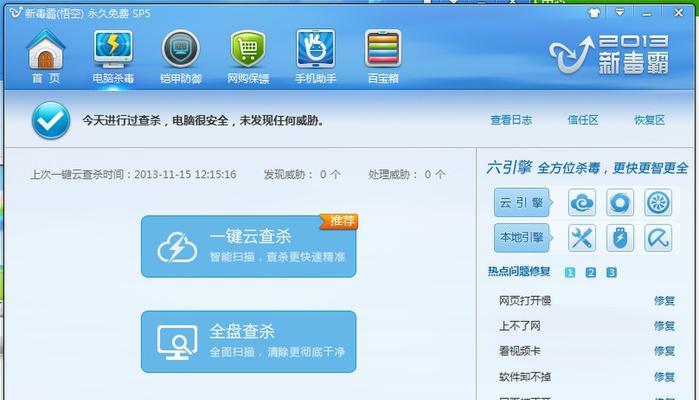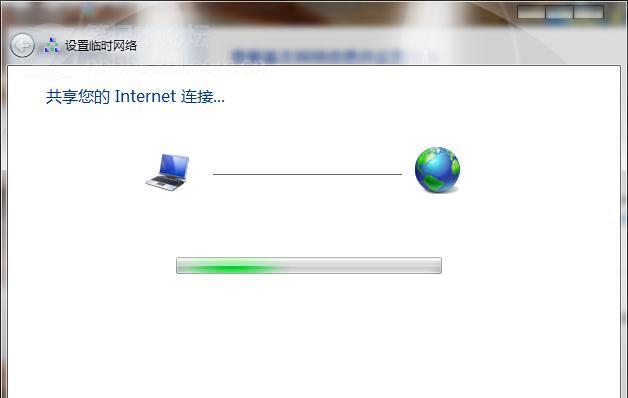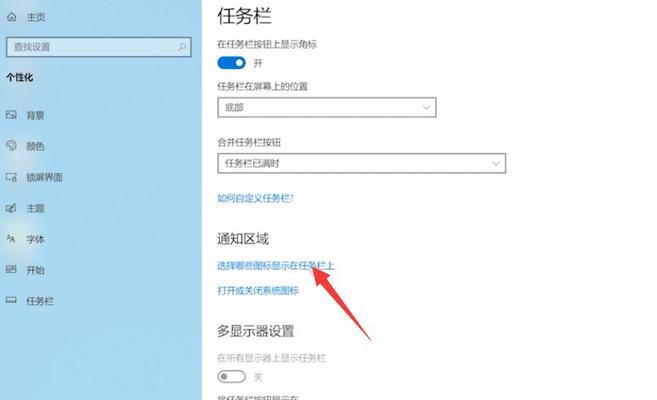在现代社会中,WiFi已成为我们日常生活中必不可少的一部分。然而,有时我们可能会遇到电脑WiFi无法连接的问题,这无疑会给我们的生活带来不便。为了帮助大家解决这一问题,本文将分享15个小妙招,让您能够轻松解决电脑WiFi问题。
一、更换WiFi设备
如果您的电脑WiFi无法连接,首先可以考虑更换WiFi设备,例如重启路由器或更换无线网卡。
二、检查网络设置
确保您的网络设置没有发生任何变化,尤其是密码和IP地址等信息。
三、检查WiFi信号
确认周围的WiFi信号是否正常,并检查您的电脑是否正常接收信号。
四、关闭其他设备
如果有其他设备同时连接WiFi,尝试将其关闭,以减少干扰。
五、重新启动电脑
有时候,电脑只需要重新启动才能解决一些问题,尝试重新启动您的电脑。
六、更新驱动程序
检查并更新您的无线网卡驱动程序,以确保其与最新的软件兼容。
七、忘记网络并重新连接
在电脑设置中忘记该网络,并重新连接,这可能会解决某些连接问题。
八、更改WiFi频道
尝试更改无线路由器的WiFi频道,以防止与其他网络发生干扰。
九、清除DNS缓存
打开命令提示符窗口,并输入“ipconfig/flushdns”命令清除DNS缓存。
十、关闭防火墙和杀毒软件
暂时关闭防火墙和杀毒软件,然后尝试重新连接WiFi。
十一、检查网络适配器设置
确认您的网络适配器设置没有发生任何变化,并调整它们以适应当前的WiFi环境。
十二、重置网络设置
重置您的网络设置可能是解决连接问题的一种有效方法,在电脑设置中进行相应操作。
十三、更改电源管理设置
检查您的电源管理设置,并确保其不会干扰到您的WiFi连接。
十四、使用Windows网络故障排除工具
利用Windows自带的网络故障排除工具,它可以帮助您自动解决WiFi连接问题。
十五、联系专业技术支持
如果所有方法都无法解决您的问题,那么最好的办法是联系专业的技术支持,寻求帮助。
电脑WiFi无法连接可能是因为多种原因引起的,但幸运的是,我们有许多小妙招可以尝试解决这个问题。从更换WiFi设备到调整网络设置,再到使用故障排除工具,这些方法将为您提供多种选择。希望本文分享的15个小妙招能够帮助您轻松解决电脑WiFi连接问题,享受畅快的网络体验。